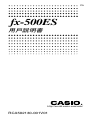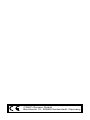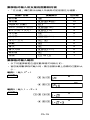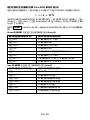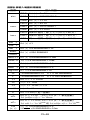http://world.casio.com/edu/
RCA502130-001V01
Ch
fx-500ES
User's Guide
用戶說明書

CASIO Europe GmbH
Bornbarch 10, 22848 Norderstedt, Germany

Ch-1
REPLAY
sin
–1
D
s
按鍵功能
第二功能
有關本說明書
• 圖樣 MATH 顯示出使用數學格式的範例,而圖樣 LINE
表示的是線性的格式。有關輸入輸出格式的詳細內容,請見
「指定輸入 / 輸出的格式」章節。
• 按鍵上的圖樣表示該鍵輸入值或是它所執行的功能。
範例:1,2,+,-,!,A 等。
• 按下 1 或是 S 鍵,接著按下第二鍵,將會執行第二鍵
的第二功能。該鍵的第二功能標示在該鍵上方。
• 以下顯示出第二功能鍵的不同顏色的文字標記。
假如按鍵圖樣
它代表的意義是
的文字是
黃色
按下 1 鍵和本鍵就可以使用本應用
鍵的功能。
紅色
按下 S 鍵和本鍵就可以輸入可用的
變數、常數和符號。
• 以下顯示出本說明書中如何表示第二功能操作的範例。
範例:1s(sin
–1
)1=
括弧內顯示加上(1s)鍵之後真正執行的功能。
請注意本說明並非您實際鍵盤操作的一部分。
• 以下顯示出本說明書如何示範按鍵操作以便選定螢幕上選單
項目的範例。
範例:1(Setup)
顯示出由之前的數字鍵操作(1)所選定的選單項
目。請注意本說明並非您實際鍵盤操作的一部分。
• 游標鍵是由四個箭頭鍵來標示,表示
其方向,如以下圖示。本說明書中,
游標鍵操作是由f、c、d、e
來表示。

Ch-2
• 本說明書和另外的附錄中的顯示和說明(例如:按鍵圖樣),
僅供說明使用,和它們實際所代表的項目可能會有些許的不
同。
• 本說明書的內容可能會有所更動,不再另行通知。
• 在任何情況下,卡西歐計算機株式會社不因任何人在購買本
產品及所屬項目,所引起的特殊、附帶的,或結果性的損
害,而有連帶責任或任何牽連。除此之外,卡西歐計算機株
式會社對於因任何一方由於使用本產品及其所屬項目而引起
的任何求償不負有任何賠償責任。
■ 使用另外的附錄
每當您在本說明書中看到 附錄 符號時,它代表您應該參閱另
外的附錄。
使用說明書中的範例數字(如「<#021>」),參照到「附錄」中
相對應的範例號碼。
依附錄中的圖樣,指定角度的單位:
Deg:指定角度單位為度數。
Rad:指定角度單位為弧度。
計算器最初設定
當您首次設定您的計算器,請執行以下程序,然後進入計算模
式並設定它們的最初預設值。請注意這項步驟也會清除所有計
算器記憶器內的數據。
19(CLR)3(All)=(Yes)
• 有關計算模式和設定的資訊,請見「計算模式和計算器設
定」。
• 有關記憶器方面的資訊,請見「使用計算器記憶器」。

Ch-3
安全注意事項
使用計算器之前,請確定先閱讀以下安全注意事項。保留本說
明書在手邊,以供稍後使用。
注意
若忽略含有本符號的資訊,可能會造成個人的傷害或是零
件的損害。
電池
• 移除計算器的電池以後,請放置於安全儲存場所,避免
被孩童找到,而意外吞食。
• 避免電池被小孩拿到。假如不幸意外吞食了,立刻去看
內科醫師。
• 請勿將電池充電、嘗試拆開電池或讓電池短路。請勿讓
電池直接受熱或將電池焚毀。
• 不當使用電池可能會使電池漏電並損及附近物品,而且
也可能會引起火災及個人傷害。
• 當電池裝入計算器時,請確定電池的正極k和負極l
方向都正確相連。
• 若您有一段長時間不會使用到計算器請取出電池。
• 使用說明書內所指定的電池種類。
計算器的廢物處理
• 千萬不可將計算器焚毀。燃燒過程中計算器某些元件可
能會突然激射,造成火災或個人傷害。

Ch-4
使用注意事項
• 第一次使用計算器時,請確定按下 O 鍵。
• 即使計算器一切操作都正常,仍應至少每二年更換一次電
池。
過期的電池可能會洩漏,造成計算器損壞或功能不正常。千
萬不要將過期的電池放在計算器內。
• 隨計算器所附的電池,在儲存和運送過程中可能會損失輕微
的電力。由於這個原因,它可能需要比一般正常電池壽命稍
早些更換。
• 不充足的電力可能會使記憶器內容損壞或永遠遺失。對於重
要的數據應始終保有書面的記錄。
• 避免在超過溫度極限的地區儲存或使用計算器。
在非常低溫下使用可能會造成顯示延遲,或顯示幕完全損
壞,並使電池壽命縮短。另外也要避免計算器受到日光直
射,靠近窗戶,靠近電熱器或任何暴露於高溫的地方。高溫
可能會造成計算器機殼褪色或變形,並造成內部電路損壞。
• 避免在高濕度和高灰塵的地區儲存或使用計算器。
小心不要讓計算器被潑到水,或是暴露於高濕度和高灰塵的
環境。這種情況會損壞內部電路。
• 請不要摔計算器或是讓它受到強力的衝擊。
• 請不要扭轉或彎曲計算器。
請不要將計算器放置於長褲的口袋內,或其他緊身的衣物
內,因為這樣可能會讓計算器扭曲或彎曲。
• 千萬不要將計算器拆開。
• 不要用原子筆或其他尖銳的物體按計算器的按鍵。
• 使用軟質、清潔的乾布清潔計算器的外部。
假如計算器很髒,請用家用性清潔劑和水稀釋的溶液浸濕的
軟布擦拭。擦拭計算器前先擠掉過多的水份。千萬不可使用
稀釋劑、苯或其他揮發性溶劑來清潔計算器。這樣會擦掉印
刷的圖樣並損壞計算器外殼。

Ch-5
使用計算器前
■ 移除保護殼
使用計算器前,將保護殼向下滑動並移除,然後將保護殼附著
到計算器後面,如以下圖示所示。
■ 將電源打開或關閉
• 按下 O 打開計算器。
• 按下 1A(OFF) 關閉計算器。
■ 調整顯示幕明暗對比
1N(SETUP)c6(]CONT')
這會顯示明暗對比調整畫面。使用d 和 e 來調整顯示幕的
明暗對比。看到您所想要的設定以後,按下 A 。
• 當模式選單(當您按下N時會出現)出現於畫面上時您也
可以利用 d 與 e 鍵來調整畫面的明暗對比。
重要!
• 假如調整顯示幕明暗對比,並未改善顯示幕的可讀性,很有
可能是電力不夠。請更換電池。

Ch-6
■ 有關顯示幕
您的計算器擁有 31 點 × 96 點的 LCD 畫面。
範例:
■ 顯示幕指示符
樣本顯示幕:
指示符號 代表意義
因為 1 鍵已按下,所以所有鍵盤使用 1
鍵按下的功能。當您按下任一鍵以後,所有鍵
盤會解除1鍵,而這個指示符號也會消失。
按下 S 鍵會進入字母輸入模式。當您按下
任一鍵以後,會退出字母輸入模式,並且畫面
上的指示符號會消失。
M 這是儲存在獨立記憶器內的數值。
STO
計算器正在等待變數名稱的輸入,以便指定數
值給這個變數。指示符號在您按下1t
(STO)之後出現。
RCL
計算器正在等待變數名稱的輸入,以便喚起變
數的數值。本指示符號會在您按下t 之後
出現。
STAT 計算器在 STAT 模式之下。
7 預設的角度單位是度數。
8 預設的角度單位是弧度。
9 預設的角度單位是百分度。
FIX 固定位數的有效小數位數。
SCI 固定位數的有效有效數字。
Math 選定數學樣式為輸入 / 輸出格式。
$`
可取得並重現計算歷史記憶器的數據,或者在
現有畫面之上或之下還有更多的數據。
Disp 顯示幕目前顯示多重計算式的中間結果。
STAT
A
S
{
輸入表示式
計算結果

Ch-7
c
f
重要!
• 對於非常複雜的計算,或是需要長時間執行的其他種類計
算,在畫面上可能只會顯示上述指示符號(沒有任何數值),
它會在內部執行其計算。
計算模式和計算器設定
■ 計算模式
當您想要執行這一類的操作 選擇這個模式
一般計算 COMP
統計和回歸計算 STAT
方程式解法 EQN
以表示式為基礎產生數字表格 TABLE
指定計算模式
(1)按下 N 來顯示模式選單。
(2)按下您所要選擇模式的數字鍵。
•例如:若要選擇 STAT 模式,請按下 2。
■ 設定計算器環境
按下1N(SETUP) 顯示設定選單,您可以用此設定選單來
控制計算的進行和顯示的方式。設定選單有兩個畫面,您可以
使用 c 和 f 鍵,在其中切換。
• 請見「調整顯示幕明暗對比」,其中有如何使用“]CONT'”
的資訊。

Ch-8
指定輸入 / 輸出的格式
針對以下輸入 / 輸出格式 執行的按鍵操作
數學格式 (Math) 1N1(MthIO)
線性格式 (Linear) 1N2(LineIO)
• 數學格式會產生分數、無理數和其他表示式,如同它們在書
面資料出現一樣。
• 線性格式會產生在同一行顯示的分數和其他表示式。
指定預設的角度單位
指定預設的角度單位 執行的按鍵操作
度數 1N3(Deg)
弧度 1N4(Rad)
百分度 1N5(Gra)
90° = 弧度 = 100百分度
指定顯示數字的位數
指定項目 執行的按鍵操作
小數位數 1N6(Fix)0–9
有效數字位數 1N7(Sci)0–9
指數顯示範圍
1N8(Norm)1
(Norm1)或是2(Norm2)
計算結果顯示範例
• Fix:您所指定的數值(從 0 到9),控制了計算結果所要顯
示的小數位數。計算結果在顯示前會先四捨五入到指定的小
數位數。
範例:100 ÷ 7 = 14.286 (Fix3)
14.29 (Fix2)
線性格式數學格式
Math
π
2

Ch-9
• Sci:您所指定的數值(從 1 到10),控制了計算結果所要顯
示的有效數字位數。計算結果在顯示前會先四捨五入到指定
的有效位數。
範例:1 ÷ 7 = 1.4286 × 10
–1
(Sci5)
1.429 × 10
–1
(Sci4)
• Norm:選擇兩個可供選擇的設定之一(Norm1, Norm2),
決定非指數格式顯示的範圍。在這個範圍之外,計算結果會
以指數格式顯示。
Norm1: 10
–2
>x, x > 10
10
Norm2: 10
–9
>x, x > 10
10
範例:1 ÷ 200 = 5 × 10
–3
(Norm1)
0.005 (Norm2)
指定分數的顯示格式
指定此分數顯示格式 執行的按鍵操作
帶分數 1Nc1(ab/c)
假分數 1Nc2(d/c)
指定複數的顯示格式
指定此複數數字格式 執行的按鍵操作
直角座標 1Nc3(CMPLX)1(a+ bi)
極座標 1Nc3(CMPLX)2(r∠
θ
)
複數顯示格式規定顯示格式用於 EQN 模式下方程式運算產生
的複數解法。
指定統計上的顯示格式
使用以下的步驟將STAT模式的STAT編輯畫面的頻率(FREQ)
欄位設定為開啟或關閉。
指定功能 執行的按鍵操作
顯示 FREQ 欄位 1Nc4(STAT)1(ON)
隱藏 FREQ 欄位 1Nc4(STAT)2(OFF)
指定小數點顯示格式
指定小數點顯示格式 執行的按鍵操作
句點 (.) 1Nc5(Disp)1(Dot)
逗點 (,) 1Nc5(Disp)2(Comma)
• 在此所設定的環境只應用於計算結果。輸入值的小數點始終
都是句點(.)。

Ch-10
■ 計算模式和其他設定的最初設定
執行以下步驟將初始化計算模式和其他設定如下。
19(CLR)1(Setup)=(Yes)
以下設定: 初始化如下:
計算模式 COMP
輸入 / 輸出格式 MthlO
角度單位 Deg
顯示數字 Norm1
分數顯示格式 d/c
複數格式 a + bi
統計顯示 OFF
小數點 Dot
• 若要取消初始化動作,按下A(Cancel),不要按下=。
輸入表示式和數值
■ 使用標準格式輸入計算表示式
您的計算器可以讓您輸入數學計算表示式,就像將它們書寫在
紙上一樣。然後即可按下=鍵計算該表示式。計算器會自動
判斷計算的優先順序如:加、減、乘、除、函數和括弧。
範例:2 (5 + 4) – 2 × (–3) =
LINE
2(5+4)-
2*y3=
輸入含括弧的函數
當您輸入以下任何函數,它會自動加入一左開式括弧字元(()。
接著,您需要輸入引數和結束括弧())。
sin(, cos(, tan(, sin
–1
(, cos
–1
(, tan
–1
(, sinh(, cosh(, tanh(,
sinh
–1
(, cosh
–1
(, tanh
–1
(, log(, ln(, e^(, 10^(, '(,
3
'(,
Abs(, Pol(, Rec(, Rnd(
範例:sin 30 =
LINE
s30)=
按下 s 會輸入“sin(”。
• 請注意如果您使用數學格式,輸入程序會不一樣。如需進一
步資訊,請見「以數學格式輸入」。

Ch-11
省略乘法符號
在以下的任何例子,您可以刪除乘法符號(×)。
• 在左開式括弧之前(():2
×
(5 + 4),等等。
• 在含括弧的函數之前:2
×
sin(30),2
×
'(3),等等。
• 在變數名稱、常數或亂數之前:20
×
A,2
×
π,等等。
最後的結束括弧
在按下=鍵之前,您可以省略計算式末尾的一個或一個以上
的結束括弧。如需更進一步資訊,請見「省略最後的結束括
弧」。
顯示一個長的表示式
顯示幕一次可以顯示14個字元。輸入第15個字元,會讓整個
表示式向左移動。這個時候,] 指示符號也會出現在表示式的
左邊,表示一些字元跑出了左邊的畫面。
輸入表示式: 1111 + 2222 + 3333 + 444
顯示的部分:
•當]指示符號出現時,您可以按下d鍵,向左捲動檢視隱
藏的部分。這會讓 ' 指示符號出現在表示式的部分。這個
時候,您可以使用 e 鍵再捲動回來。
輸入字元的數量(位元 組)
• 對於單一表示式,您最多可以輸入 99 個位元組。基本上,
每一個按鍵操作會使用掉一個位元組。但需要輸入兩個按鍵
操作的函數(例如:1s(sin
–1
)),也只使用一個位元
組。然而,請注意,如果您輸入含數學格式的函數,則您所
輸入的每一項項目,會多使用了一個位元組。如需更進一步
資訊,請見「以數學格式輸入」。
• 一般來說,輸入游標會以垂直(
I
)或水平的閃爍線出現
( )在顯示幕上。當現有表示式少於10 個位元組時,游標
會改變成
I
讓您知道。假如
I
游標出現,您應儘快結束表
示式,並計算結果。
■ 更正一個表示式
本章節說明在輸入時如何更正一個表示式。您所應使用的程
序,依照您所選擇的輸入模式是插入或覆寫模式而定。
Math
游標

Ch-12
有關於插入和覆寫輸入模式
在插入模式時,顯示的字元會向左移一位,讓出空間給新的字
元。在覆寫模式時,每一次您所輸入的新字元會替換游標所在
處的字元。預設的輸入模式是插入模式。需要時,您可以更換
到覆寫模式。
• 當選定插入模式時,游標是垂直的閃爍線(
I
)。當選定覆
寫模式時,游標是水平的閃爍線( )。
• 線性格式輸入的預設模式是插入模式。您可以按下1Y
(INS),切換到覆寫模式。
• 對於數學格式,您只可以使用插入模式。在數學格式選定時
按下1Y(INS),並不會切換到覆寫模式。請見「整合數
值到函數內」,有更進一步的資訊。
• 每當您將輸入 / 輸出格式自線性變更為數學格式時,計算
器會自動切換到插入模式。
變更您剛輸入的字元或函數
範例:將表示式從 369 × 13 變更成 369 × 12
LINE
369*13
Y
2
刪除您剛輸入的字元或函數
範例:更正表示式 369 × × 12 為 369 × 12
LINE 插入模式:
369**12
dd
Y

Ch-13
覆寫模式:
369**12
ddd
Y
更正一個計算
範例:將 cos(60) 更正為 sin(60)
LINE 插入模式:
c60)
dddY
s
覆寫模式:
c60)
dddd
s
將輸入內容插入計算式
本操作總是使用插入模式。使用d 和 e 鍵,移動游標到您
想要插入的新輸入位置,然後輸入您所需要的內容。

Ch-14
■ 顯示發生錯誤之處
假如錯誤訊息在您按下=,d或e鍵之後出現(如“Math
ERROR”或“Syntax ERROR”)。這會顯示出計算錯誤發生
的地方,游標會停在發生錯誤的地方。然後您可以做必要的更
正。
範例:當您不小心輸入14 ÷ 0 × 2 = ,而非14 ÷ 10 × 2 = 時,
請使用插入模式進行以下的操作。
LINE
14/0*2=
按 e 或 d 。
這就是造成錯誤的地方。
d1
=
您也可以按下A鍵退出錯誤畫面,如此會清除這一筆計算資
料。
■ 以數學格式輸入
當以數學格式輸入時,您可以用與教科書相同的格式來輸入並
顯示分數和某些函數。
重要!
• 某些型式的表示式,其計算表示式的高度,可能超過單行的
顯示高度。計算表示式的最大容許高度是兩個顯示行(31
點 × 2)。假如輸入的計算超過了容許限度,就不能再做進
一步的輸入。
• 巢狀的函數和括弧是可以被允許的。假如您使用了太多的函
數和括弧也不能再進行進一步的輸入。如果發生這種情況,
可將計算式分成多個部分,並針對每一個部分分別計算。

Ch-15
數學格式輸入所支援的函數和符號
•「位元組」欄位顯示出輸入所使用的記憶器位元組數。
函數 / 符號 按鍵操作 位元組
假分數 ' 9
帶分數 1'(() 13
log(a,b)(對數) & 6
10^x (10的 x 次方) 1l($) 4
e^x (e 的 x 次方) 1i(%) 4
平方根 ! 4
立方根 1!(#) 9
平方,立方 w, W 4
倒數 E 5
冪次 6 4
冪次方根 16(") 9
絕對值 D 4
括弧 ( 或 ) 1
數學格式輸入範例
• 以下的運算都是在選定數學格式時執行的。
• 當您使用數學格式輸入時,請注意顯示幕上游標的位置和大
小。
範例 1:輸入 2
3
+ 1
MATH
263
Math
e+1
Math
範例 2:輸入 1 +
'
2 + 3
MATH
1+!2
Math
e+3
Math

Ch-16
範例 3:輸入 (1 + )
2
× 2 =
MATH
(1+'2c5e)
Math
w*2=
• 當您按下=鍵,並以數學格式得到計算結果時,部分您輸
入的表示式,可能會如範例 3 畫面所示般被切掉。假如您
要再看一次整個輸入表示式。按下 A ,然後按下 e 。
整合數值到函數內
使用數學格式時,您可以整合部分的輸入表示式(一個數值,
一個括弧內的表示式等)到一個函數內。
範例:將 1 + (2 + 3) + 4 括弧內的表示式整合到 ' 函數內
MATH
Math
將游標移到此處。
1Y(INS)
Math
這會改變游標的形狀如上所示。
!
Math
如此便把括弧內的表示式,
整合到函數 ' 內了。
• 假如游標位於特定值或分數的左邊(而 不是開放式括弧),這
個數值或是分數就會被整合到指定的函數面。
• 假如游標位於函數的左邊,整個函數都會整合到這所指定
的函數面。
以下範例顯示可用於以上程序的其他函數,以及使用它們所需
的按鍵操作。
2
5

Ch-17
原先的表示式 :
函數 按鍵操作 結果表示式
分數 '
log(a,b) &
冪次方根 16(")
您也可以整合數值到以下函數:
1l($), 1i(%), !, 6, 1!(#), D
包含 '2、π 等等形式的計算結
果
(無理數形式)
當選擇“MthIO”作為輸入 / 輸出格式時,您可以指定計算結
果是否要以包括如 '2 、 π(無理數形式)等形式的表示式顯
示。
• 在輸入計算結果後按下 = 會展現以無理數形式表現的結
果。
• 在輸入計算結果後按下1=會展現以十進位數形式表現
的結果。
注意
• 不論您是否按下 = 或 1= ,當您選擇“LineIO”作為
輸入/ 輸出格式時,計算結果都是以十進位數(沒有無理數
形式)的方式顯現。
• π 的形式顯示(包括 π 的無理數顯示形式在內)條件與 S-D
轉換相同。細節請參閱「使用 S-D 轉換」的內容。
範例 1:'2 +'8 = 3'2
MATH
1 !2e+!8=
Math
2 !2e+!81=
Math

Ch-18
範例 2:sin (60) = (角度單位:Deg)
MATH
s60=
Math
範例 3:sin
–1
(0.5) = π (角度單位:Rad)
MATH
1s(sin
–1
)0.5=
Math
• 下列為可顯示'形式解答的計算結果(包括'的無理數顯
示形式在內)。
a. 帶有平方根符號 (')的數值、x
2
、x
3
、x
–1
的算術計算
b. 三角函數的計算
下列是總以' 形式顯示三角函數計算結果的輸入值範圍。
角度單位
輸入的角度值
' 形式計算結果
的設定 的輸入值範圍
Deg 以15°作單位 x < 9 × 10
9
Rad π弧度的倍數 x < 20π
Gra 百分度的倍數 x < 10000
輸入值落於上述範圍之外時,會以小數形式顯示計算結果。
■ ' 形式的計算範圍
包含平方根符號的結果最多可含兩項(整數也被視為一項)。
' 形式的計算結果使用以下所示的顯示格式。
下列所示為各係數(a, b, c, d, e, f)的範圍。
1
6
'3
2
1
12
50
3
±
a'b ,
±
d
±
a'b ,
±
a'b
±
d'e
cf
1 <
a
< 100, 1 <
b
< 1000, 1 <
c
< 100
0 <
d
< 100, 0 <
e
< 1000, 1 <
f
< 100
ページが読み込まれています...
ページが読み込まれています...
ページが読み込まれています...
ページが読み込まれています...
ページが読み込まれています...
ページが読み込まれています...
ページが読み込まれています...
ページが読み込まれています...
ページが読み込まれています...
ページが読み込まれています...
ページが読み込まれています...
ページが読み込まれています...
ページが読み込まれています...
ページが読み込まれています...
ページが読み込まれています...
ページが読み込まれています...
ページが読み込まれています...
ページが読み込まれています...
ページが読み込まれています...
ページが読み込まれています...
ページが読み込まれています...
ページが読み込まれています...
ページが読み込まれています...
ページが読み込まれています...
ページが読み込まれています...
ページが読み込まれています...
ページが読み込まれています...
ページが読み込まれています...
ページが読み込まれています...
ページが読み込まれています...
ページが読み込まれています...
ページが読み込まれています...
ページが読み込まれています...
ページが読み込まれています...
ページが読み込まれています...
-
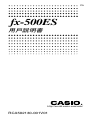 1
1
-
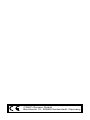 2
2
-
 3
3
-
 4
4
-
 5
5
-
 6
6
-
 7
7
-
 8
8
-
 9
9
-
 10
10
-
 11
11
-
 12
12
-
 13
13
-
 14
14
-
 15
15
-
 16
16
-
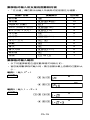 17
17
-
 18
18
-
 19
19
-
 20
20
-
 21
21
-
 22
22
-
 23
23
-
 24
24
-
 25
25
-
 26
26
-
 27
27
-
 28
28
-
 29
29
-
 30
30
-
 31
31
-
 32
32
-
 33
33
-
 34
34
-
 35
35
-
 36
36
-
 37
37
-
 38
38
-
 39
39
-
 40
40
-
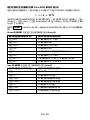 41
41
-
 42
42
-
 43
43
-
 44
44
-
 45
45
-
 46
46
-
 47
47
-
 48
48
-
 49
49
-
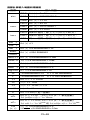 50
50
-
 51
51
-
 52
52
-
 53
53
-
 54
54
-
 55
55